DVDs sind klassische optische Datenspeicher mit einer Kapazität von bis zu 8,5 GB. Gebrannte DVDs können bis zu 30 Jahre lang verwendet werden. Deshalb ist es eine gute Methode, Videos auf DVD zu konvertieren, um wertvolle Momente mit Familie und Freunden zu teilen. Im Folgenden stellen wir Ihnen die 6 besten Free Video to DVD Converter für Windows- bzw. Mac-Computer vor. Mit diesen können Sie ganz einfach eigene DVDs erstellen.
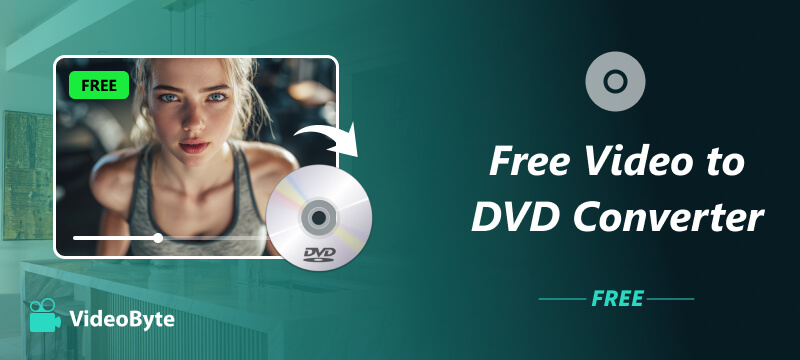
1. VideoByte DVD Creator
VideoByte DVD Creator ist ein vielseitiges Tool, das sowohl Einsteiger als auch fortgeschrittene Nutzer anspricht. Es unterstützt fast alle gängigen Videoformate wie MP4, AVI, MOV, MKV, sogar H.265/HEVC, und ermöglicht die Umwandlung in DVD-5, DVD-9 sowie ISO-Dateien. Besonders hervorzuheben ist die Möglichkeit, eigene DVD-Menüs mit Vorlagen, Kapiteln, Hintergrundmusik und Untertiteln zu gestalten.
Vorteile
• Kompatibel mit Windows und Mac
• Breite Eingabeformatunterstützung inklusive H.265/HEVC
• Erstellung von DVDs, DVD-Ordnern und ISO-Dateien ohne Qualitätsverlust
• Anpassbare DVD-Menüs mit Vorlagen
• Bei der kostenlosen Version können Sie 3 DVDs erstellen
Nachteile
• Kostenlose Version bietet eingeschränkte Brennkapazität
Anleitung: Wie erstellt man DVD mit VideoByte DVD Creator?
Schritt 1. VideoByte DVD Creator downloaden
Klicken Sie auf "Download", um VideoByte DVD Creator auf Ihrem Computer herunterzuladen.
Schritt 2. Videodatei(en) importieren
Starten Sie den Free Video to DVD Converter nach der Installation und wählen Sie "DVD erstellen". Klicken Sie auf "Mediendatei(en) hinzufügen". Importieren Sie die Videos, die Sie auf DVD brennen möchten. Stellen Sie den DVD-Typ fest und legen Sie eine neue DVD ins Laufwerk ein.
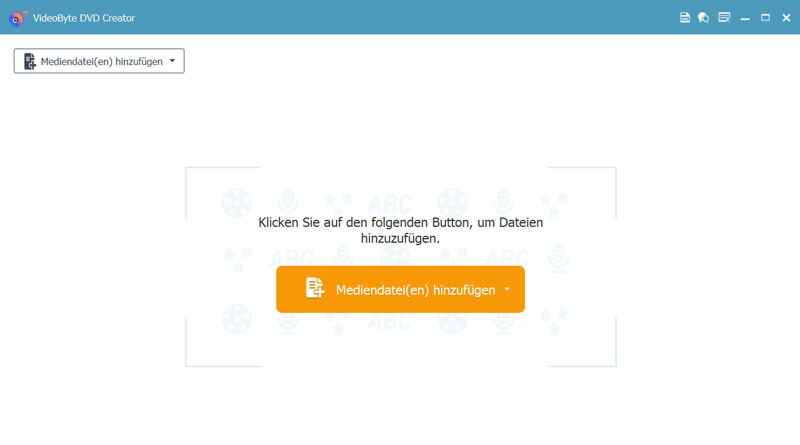
Schritt 3. Video bearbeiten
Unter "Bearbeitungswerkzeug" können Sie nicht nur Kapitel erstellen, sondern auch das Video jeder Titel schneiden bzw. Filter oder Effekte ins Video hinzufügen. Darüber hinaus können Sie hier die Untertitel- oder Audiodateien hinzufügen. Nach der Bearbeitung klicken Sie auf "Weiter".
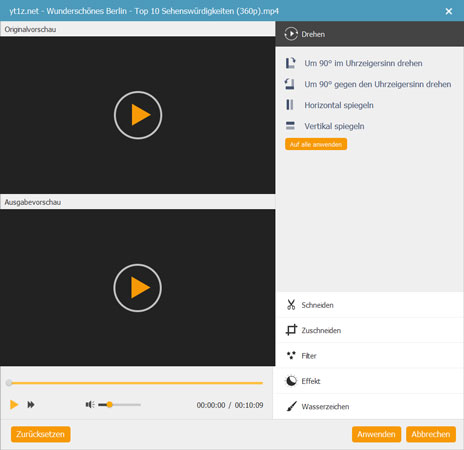
Schritt 4. DVD-Menü personalisieren
Wählen Sie eine Menüvorlage unter verschiedenen Themen und definieren Sie sie nach Ihrem Wunsch, indem Sie die Elemente ziehen oder Effekte einfügen.

Schritt 5. Videos in DVD brennen
Wenn Sie mit der Vorschau Ihrer selbst definierten Vorlage zufrieden sind, klicken Sie auf "Brennen", um Videos in DVD umzuwandeln.
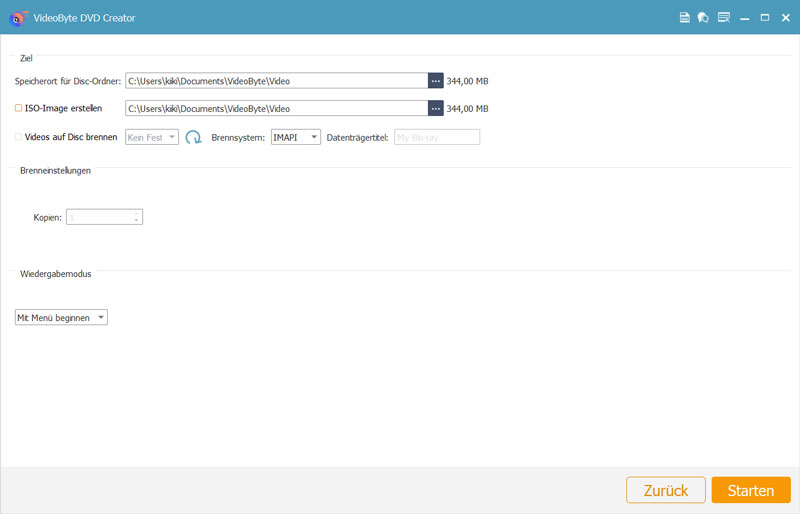
2. Free Video to DVD Converter
Free Video to DVD Converter von DVDVideoSoft ist komplett kostenlos und besonders für Einsteiger geeignet. Die Oberfläche ist sehr einfach aufgebaut und das Programm konvertiert Videos automatisch in DVD-kompatible Formate, die sich anschließend direkt auf DVD brennen lassen. Zwar fehlen dem kostenlosen Brennprogramm erweiterte Optionen, für eine schnelle Lösung ist es aber gut geeignet.
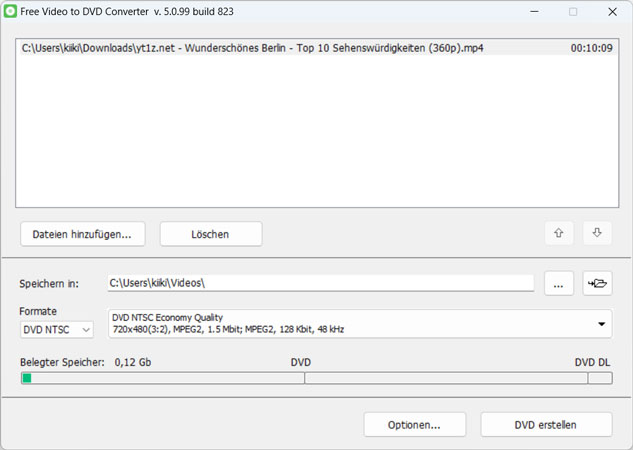
Vorteile
• Einfache und übersichtliche Oberfläche
• Vollständig kostenlos und leichte Bedienung ohne Vorkenntnisse
Nachteile
• Keine Mac-Version verfügbar
• Wenige Bearbeitungsmöglichkeiten
• Programm nur von Drittanbietern downloaden
3. DVD Flick
DVD Flick ist eine bekannte Open-Source-Software, die trotz ihres Alters sehr beliebt ist. Sie unterstützt mehrere Dateiformate und Codecs und ermöglicht das Hinzufügen von Untertiteln und Audiospuren. Für Windows-Nutzer, die einen flexiblen Free Video zu DVD Converter suchen, ist DVD Flick daher eine gute Wahl.
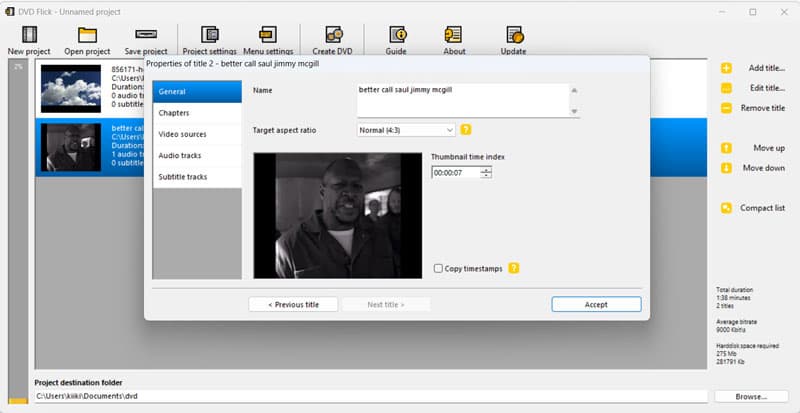
Vorteile
• Open Source und kostenlos
• Unterstützt viele Videoformate und Codecs
• Fügt Untertitel- und Audiospuren hinzu
• Erstellung einfacher DVD-Menüs
Nachteile
• Nur für Windows kompatibel
• Keine Updates seit Jahren
4. DVD Styler
DVD Styler ist eine plattformübergreifende Free-Video-to-DVD-Converter-Software, die sich durch ihre umfangreichen Menü-Designoptionen auszeichnet. Nutzer können Kapitel, Buttons und Hintergrundbilder hinzufügen, um eine DVD mit benutzerdefiniertem Menü zu erstellen.
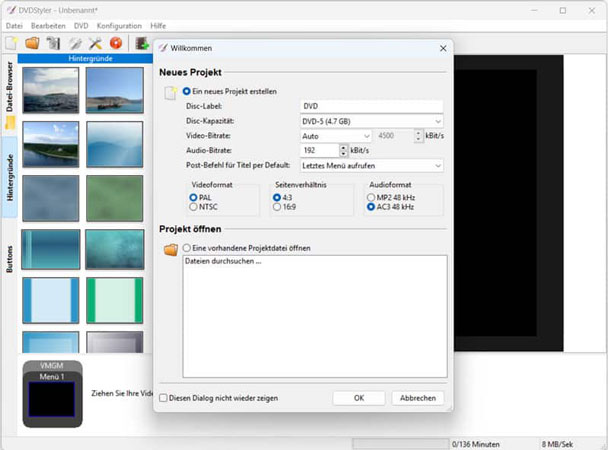
Vorteile
• Kostenlos und Open Source
• Kompatibel mit Windows, Mac und Linux
• Menü-Vorlagen auswählen und bearbeiten
Nachteile
• Keine integrierte Videobearbeitungfunktion
• Bei großen Projekten dauert das Brennen länger
5. ImgBurn
ImgBurn ist ein leichtgewichtiges Brennprogramm, das sich auf die Erstellung von Image-Dateien wie ISO-Dateien spezialisiert hat. Für Nutzer, die ihre Videos zunächst in ISO konvertieren oder zu DVD umwandeln möchten, ist es eine gute Wahl.
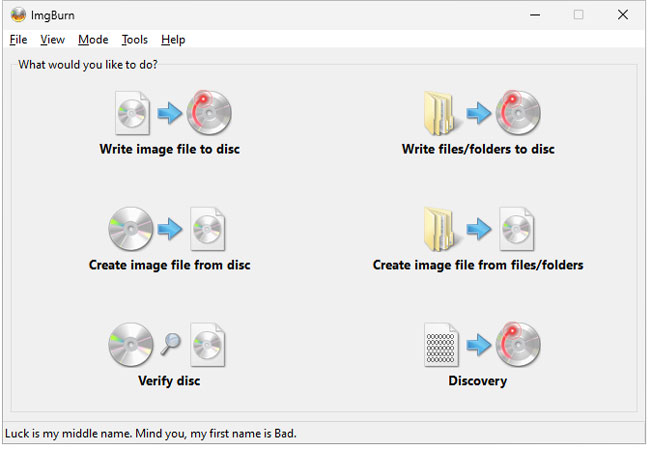
Vorteile
• Ideal für das Brennen von Image-Dateien
• Schneller Brennvorgang
Nachteile
• Keine Menügestaltung-Funktion
• Komplexere Bedienung für Einsteiger
6. BurnAware Free
BurnAware Free ist ein vielseitiges Brennprogramm für CDs, DVDs und Blu-ray-Discs. Die kostenlose Version bietet Basisfunktionen wie Daten- und Videobrennen. Mit einer modernen Oberfläche ist es sehr anwenderfreundlich.
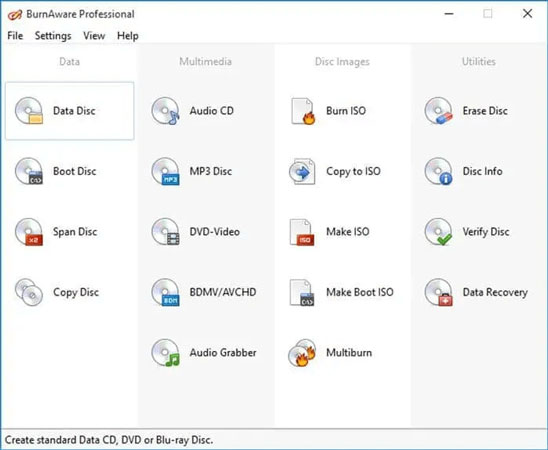
Vorteile
• Benutzerfreundliche Oberfläche mit umfangreichen Funktionen
• Stabile und zuverlässige Verwendung
Nachteile
• Erweiterte Funktionen nur in der Premium-Version
• Werbung in der Free-Version
• Nur für Windows verfügbar
Top 6 Free Video to DVD Converter im Vergleich
Oben finden Sie eine detaillierte Beschreibung sowie Vor- und Nachteile der 6 besten kostenlosen Video-zu-DVD-Konverter. Wenn Sie sich noch für einen DVD-Creator entscheiden müssen, finden Sie mithilfe der Tabelle die geeignete Option.
| Betriebssystem | Unterstützte Formate | DVD-Menü | Besonderheiten | Bewertung | |
|---|---|---|---|---|---|
| VideoByte DVD Creator | Windows, Mac | MP4, AVI, MKV, VOB und mehr als 300 gängige Videoformate | ✔️️ | Video schneiden, Untertitel hinzufügen usw. | ⭐⭐⭐⭐⭐ |
| Free Video to DVD Converter | Windows | MP4, AVI, MPEG, MOV usw. | ❌ | - | ⭐⭐ |
| DVD Flick | Windows | AVI, MPEG-2, MPEG-4, WAV usw. | ✔️️ | Tonspuren und Untertitelspuren hinzufügen | ⭐⭐⭐ |
| DVD Styler | Windows, Mac, linux | MP4, AVI, MPEG-2, MOV usw. | ✔️️ | Tonspuren und Untertitelspuren hinzufügen, Foto Diashow erstellen usw. | ⭐⭐⭐⭐ |
| ImgBurn | Windows | Image-Dateien | ❌ | DVD-Image-Datei erstellen | ⭐⭐⭐ |
| BurnAware Free | Windows | MP4, AVI, MPEG-2 usw. | ❌ | - | ⭐⭐⭐ |
FAQs
Kann man kostenlos Videos auf DVD brennen?
Ja, es gibt viele kostenlose Brennprogramme auf dem Markt, zum Beispiel DVD Styler, DVD Flick oder Free Video to DVD Converter. Auch Windows Media Player und Finder verfügen über integrierte Funktionen zur Konvertierung. Sie alle bieten kostenlose Möglichkeiten, Videos auf DVD zu brennen.
Kann ich DVDs mit Menüs und Kapiteln erstellen?
Ja, Sie können mit VideoByte DVD Creator eigene DVDs mit Menüs und Kapiteln erstellen. Der funktionsstarke Video-to-DVD-Converter bietet Ihnen nicht nur Menüvorlagen, sondern auch die Optionen zur individuellen Gestaltung.
Welches Videoformat eignet sich am besten für DVDs?
MPEG-2 (auch bekannt als H.262) ist der Standard für die Erstellung von DVDs und mit den meisten DVD-Playern kompatibel. Moderne Codecs wie H.264 und H.265 sind zwar effizient und hochwertig, es können jedoch Probleme beim Brennen oder Abspielen auftreten. Deshalb sollten Sie die Videos am besten in MPEG-2 umwandeln und anschließend brennen.
Wie lange dauert es, ein Video auf DVD zu brennen?
Die Brenndauer hängt von der Dateigröße, der verwendeten Brennsoftware und der Leistung Ihres Rechners ab. Das Brennen einer Single-Layer-DVD dauert zwischen zwanzigen Minuten und einer Stunde.
Fazit
Ein Free Video to DVD Converter ist die ideale Lösung, um Videos dauerhaft auf einer DVD zu speichern. Wer nur eine schnelle und einfache Lösung sucht, ist mit Free Video to DVD Converter oder DVD Flick gut beraten. Für mehr Kontrolle, Menügestaltung und Unterstützung moderner Formate wie H.265 empfiehlt sich VideoByte DVD Creator.

